Rumah >Tutorial perisian >Perisian komputer >Cara memasang tutorial pemasangan solidworks2018-solidworks2018
Cara memasang tutorial pemasangan solidworks2018-solidworks2018
- 王林ke hadapan
- 2024-03-04 21:00:241268semak imbas
Editor PHP Xigua akan memperkenalkan anda kepada kaedah pemasangan solidworks2018 secara terperinci. solidworks2018 ialah perisian reka bentuk 3D yang berkuasa Sama ada ia dipasang dengan betul atau tidak secara langsung mempengaruhi penggunaan seterusnya. Semasa proses pemasangan, anda perlu memberi perhatian kepada beberapa butiran dan langkah-langkah untuk memastikan perisian boleh berjalan seperti biasa. Tutorial ini akan menerangkan proses pemasangan solidworks2018 secara terperinci dari aspek memuat turun fail pemasangan, proses pemasangan, langkah pengaktifan dan lain-lain, untuk membantu anda berjaya menyelesaikan pemasangan dan menggunakan perisian dengan lancar.
1. Buka perisian yang kami muat turun dan cari folder _SolidSQUAD_.
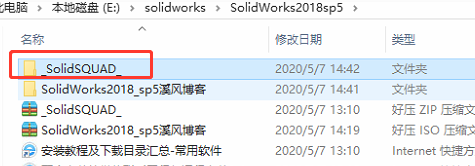
Cari fail SolidWorks.2017-2018.Activator.SSQ di dalam, klik dua kali untuk membukanya, dan kemudian antara muka berikut akan muncul:
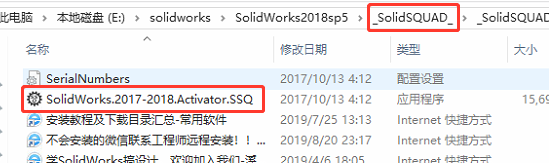
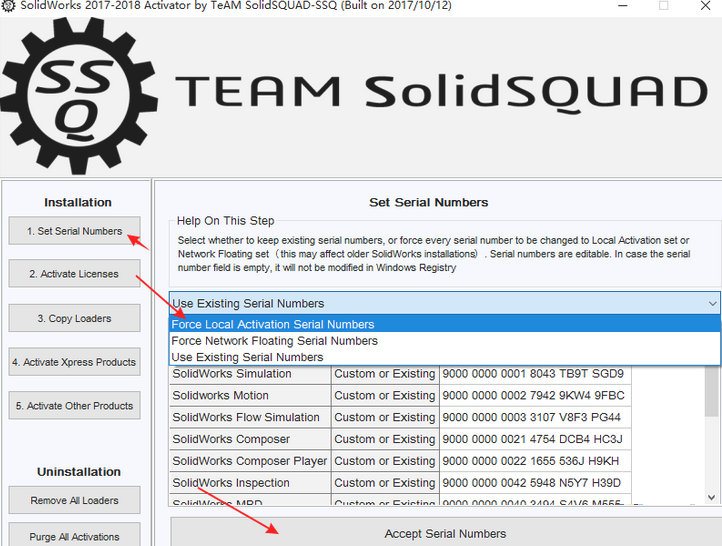
Klik item pertama, item ikon di sebelah kanan, dan akhirnya klik butang Terima di bawah, dan tetingkap pop timbul berikut akan muncul:
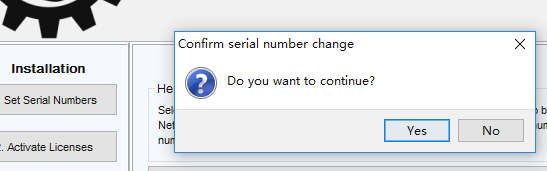
Klik YA dan klik OK dalam kotak dialog yang terus muncul.
2. Kemudian kita klik pada pilihan kedua:
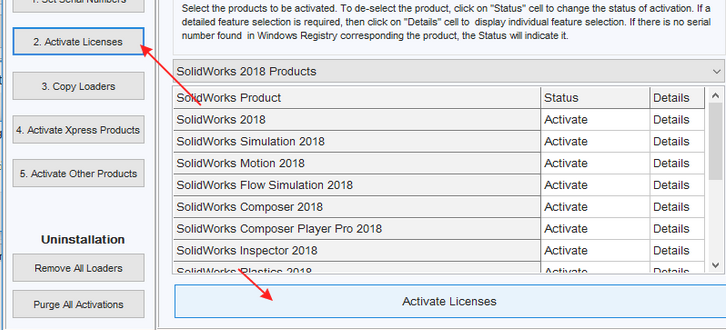
Selepas mengklik aktifkan, tunggu sebentar dan tetingkap pop timbul berikut akan muncul: klik ya untuk meneruskan.
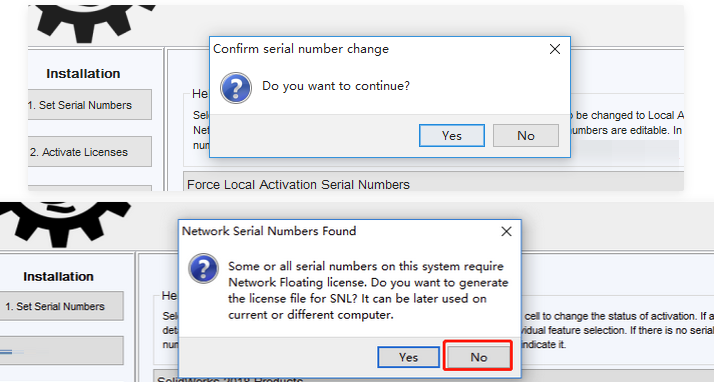
Jika anda bukan antara muka ini, maka jangan teruskan pemasangan Sila hubungi jurutera kami untuk pemasangan.
Selepas antara muka ini muncul, klik TIDAK, dan kemudian klik OK yang muncul kemudian. Kemudian tutup fail ini.
3. Nyahzip pakej pemasangan kami, buka pakej pemasangan dan klik pilihan persediaan, seperti yang ditunjukkan dalam rajah di bawah:
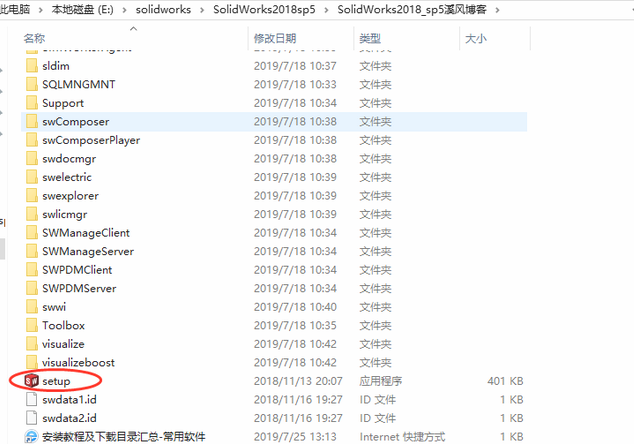
4. Kemudian tetingkap pop-up berikut akan muncul Di sini kita boleh klik OK.
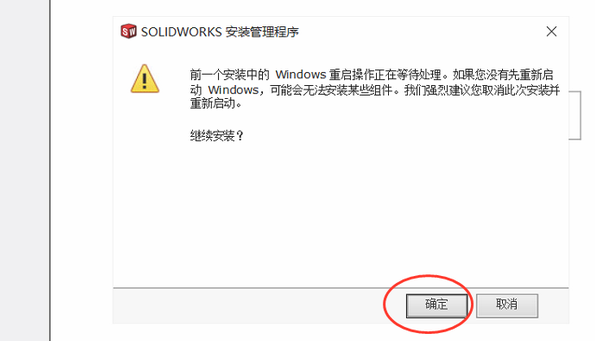
5. Pilih pemasangan bersendirian di sini dan klik Seterusnya di penjuru kanan sebelah bawah:
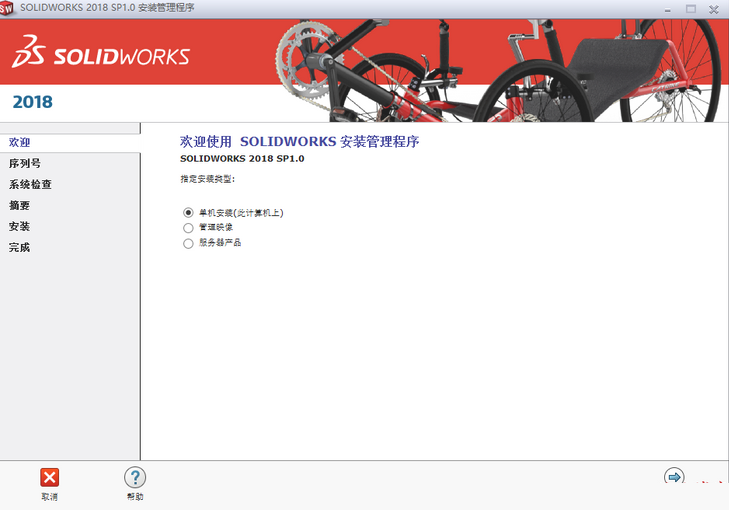
6. Kemudian nombor siri yang diisi secara automatik oleh SolidWorks2018 muncul Perhatikan bahawa ia diisi secara automatik kerana langkah 2 telah diisi, jadi klik Seterusnya di sini.
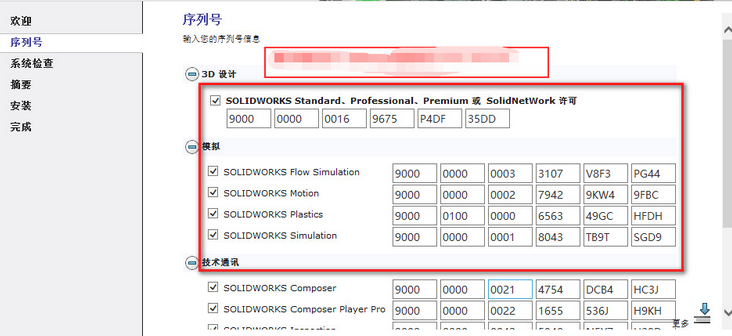
7. Kemudian antara muka pemasangan akan menggesa "Tidak dapat menyambung ke pelayan Solidworks..." Pilih "Batal" di sini
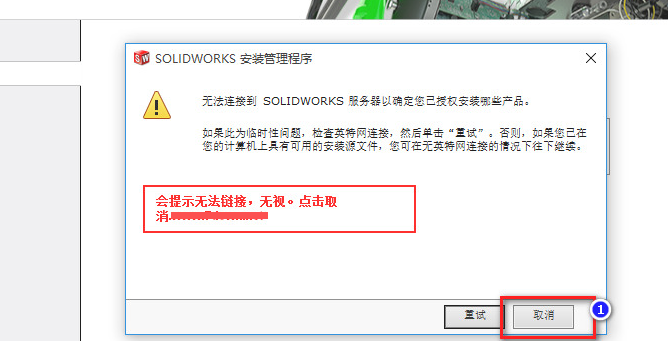
Selepas antara muka ini muncul, klik Seterusnya untuk meneruskan pemasangan.
8. Apabila antara muka muncul, jangan tergesa-gesa untuk mengklik Pasang Sekarang: klik Tukar, dan kemudian pilih SolidWorks dan Bahasa Cina Mudah Langkah ini lebih penting!
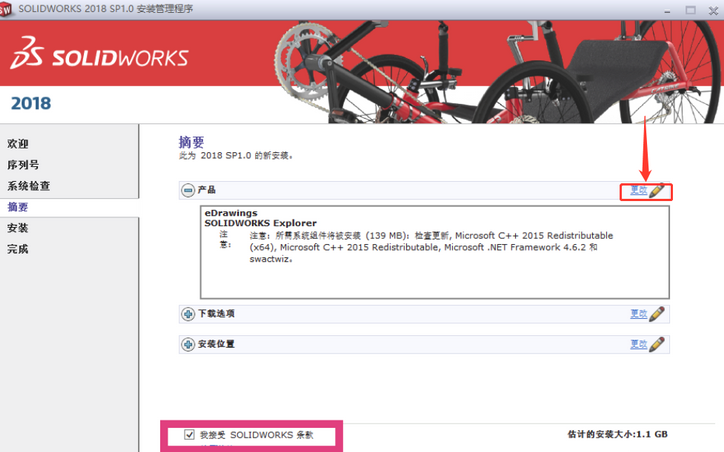
9. Tetingkap pop timbul akan muncul selepas mengklik Tukar Klik untuk memilih pakej perisian atau produk lain - semak tetingkap timbul dan klik OK.
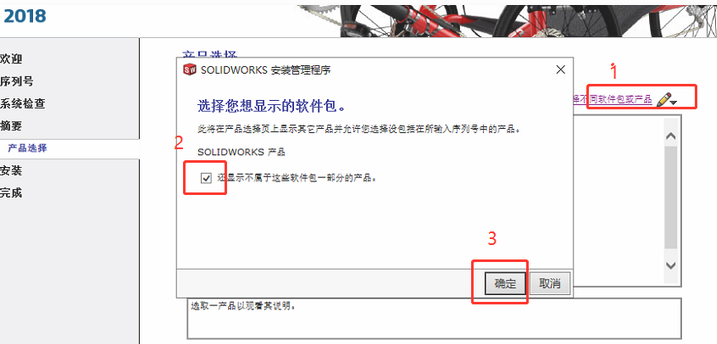
10. Guru Xifeng mengingatkan bahawa bahagian ini sangat penting yang mesti dipilih ialah SolidWorks (ini adalah fail utama), dan kemudian bahasa Cina Mudah. (Ramai orang baru kepada SolidWorks mencari versi Bahasa Inggeris selepas pemasangan kerana tiada pilihan di sini.) Anda boleh memilih pemalam lain mengikut keperluan anda Selepas memilih, klik Return to Summary di sudut kanan bawah.
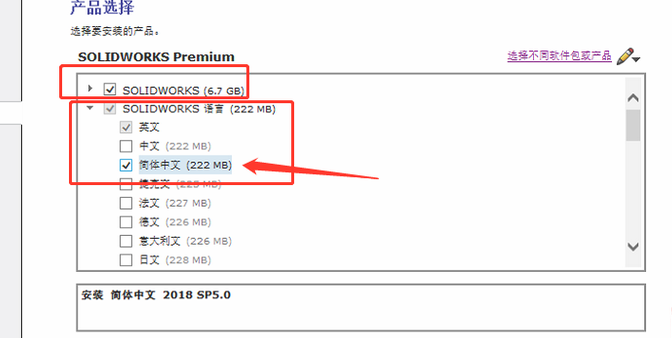
11. Kemudian kita juga boleh menukar lokasi pemasangan Klik Ubah dan tetingkap pop timbul berikut akan muncul selepas memilih, klik Kembali ke Ringkasan. (Langkah pemasangan ini boleh ditinggalkan secara lalai dan pergi terus ke langkah seterusnya)
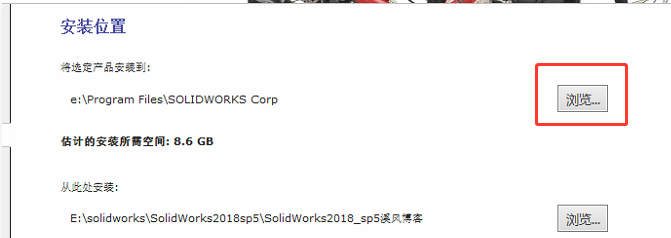
12. Klik "Saya terima syarat" di sini, kemudian klik Pasang Sekarang.
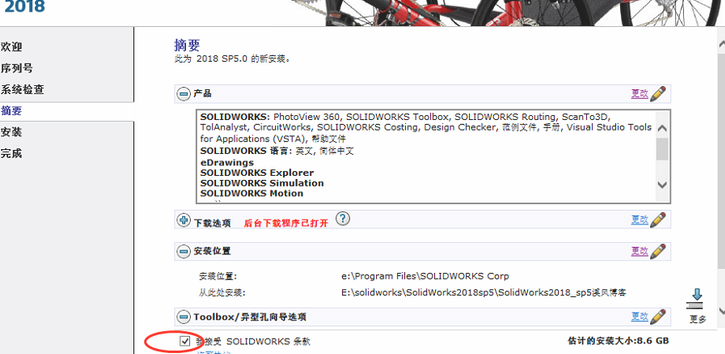
13. Jika tetingkap pop timbul berikut muncul, kita boleh klik OK
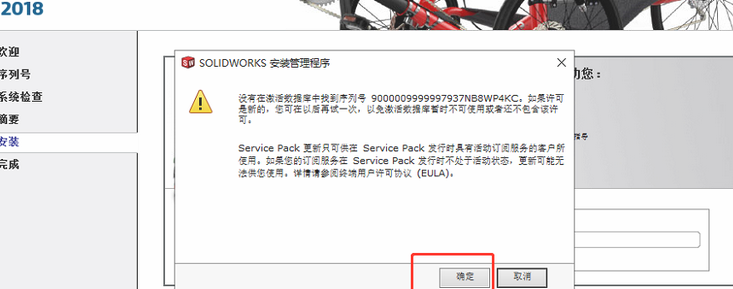
14. Ia secara rasmi memasuki keadaan pemasangan, yang mengambil masa kira-kira setengah jam.
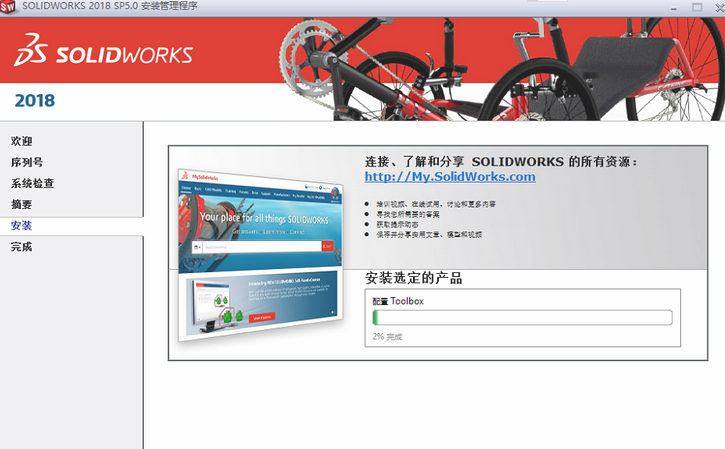
15. Selepas mengklik Saya menerima syarat SolidWorks, klik Pasang Sekarang. Tunggu pemasangan selesai.
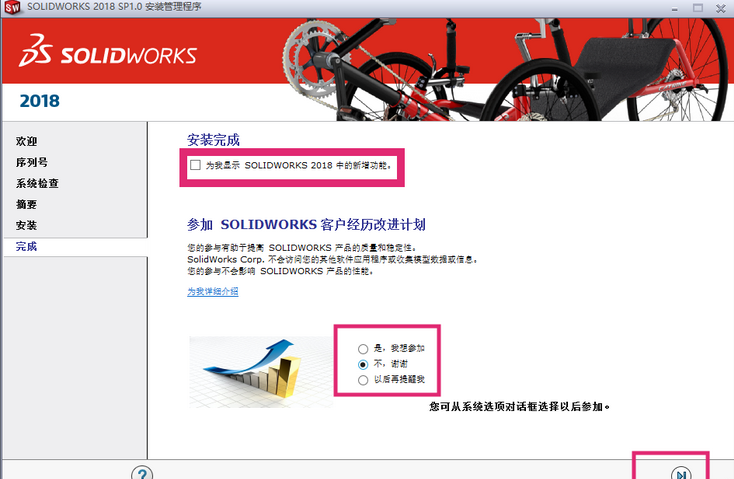
Apabila antara muka penyelesaian di atas muncul, klik 'Selesai'.
Atas ialah kandungan terperinci Cara memasang tutorial pemasangan solidworks2018-solidworks2018. Untuk maklumat lanjut, sila ikut artikel berkaitan lain di laman web China PHP!

